
Bibliofili gioire: Sonos ora si integra con Libby, l’applicazione dal servizio audio ed e-book OverDrive, che si collega a contenuti gratuiti dalla vostra biblioteca pubblica locale.
Pubblicità
Ciò significa che puoi controllare gli audiolibri e ascoltarli sul tuo altoparlante Sonos piuttosto che dover trasportare il tuo dispositivo mobile da una stanza all’altra. Tutto ciò che serve è una tessera della biblioteca. (Se non ne hai già uno, potresti comunque essere in grado di richiedere una carta online anche se la tua filiale locale è temporaneamente chiusa.)
Collegare il tuo account Libby al tuo altoparlante Sonos richiede solo pochi passaggi:
1. Apri l’app Sonos e vai su Impostazioni > Servizi & Voce. In Musica & Contenuto, seleziona Aggiungi un servizio (sul desktop, vai a Selezionare una sorgente musicale > Aggiungi servizi musicali) e scorri verso il basso fino a Libby by OverDrive.

il Potere della tua vacanza
Ecoflowflow offre offerte sul loro portatile di potere di stazioni: per rendere più facile sentirsi accogliente a casa. Soprattutto se hai sovraccaricato il tuo con allegria e accidentalmente buttato fuori il potere.
Pubblicità
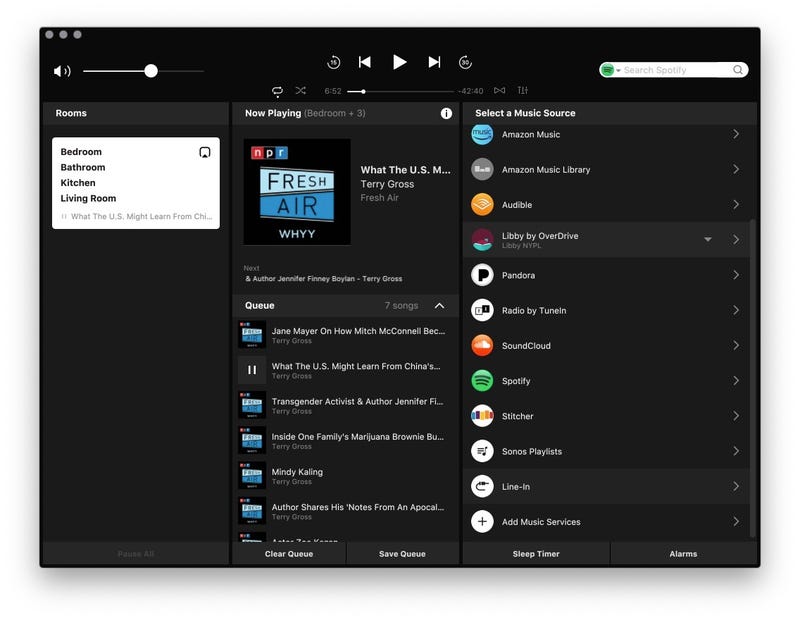
2. Selezionare Libby da OverDrive. Ti verrà richiesto di accedere al tuo account Libby. Se non ne hai già uno, dovrai scaricare l’app Libby o andare a libbyapp.com e collega la tua tessera della biblioteca.
Pubblicità

3. Dovrai quindi autorizzare Sonos a connettersi a Libby. Tocca Autorizza.
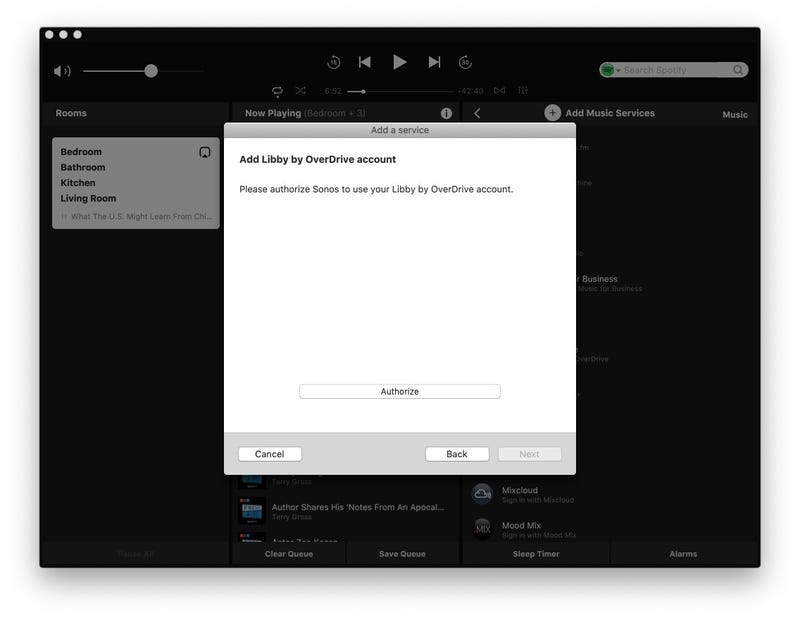
Pubblicità
4. Verrai reindirizzato a una finestra del browser per inserire un codice di installazione.
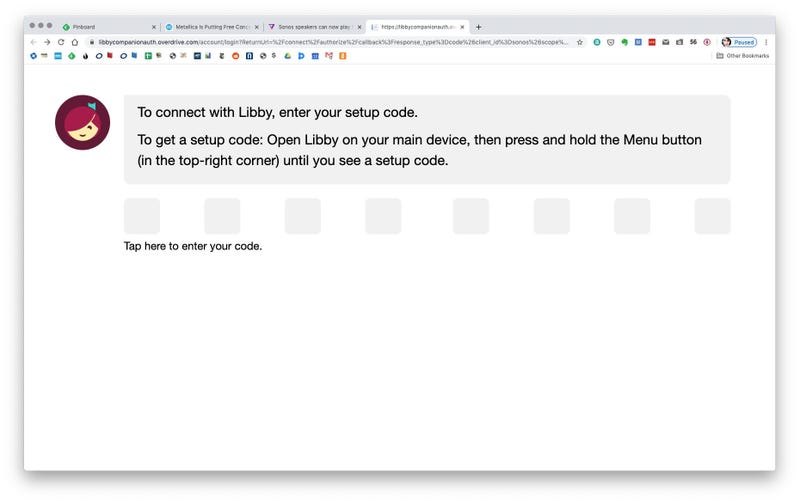
Pubblicità
Per ottenere questo codice, tornare a Libby (sia la versione app o desktop) e premere a lungo l’icona del menu nell’angolo in alto a destra. Avrai solo 60 secondi per inserire il codice prima che scada.
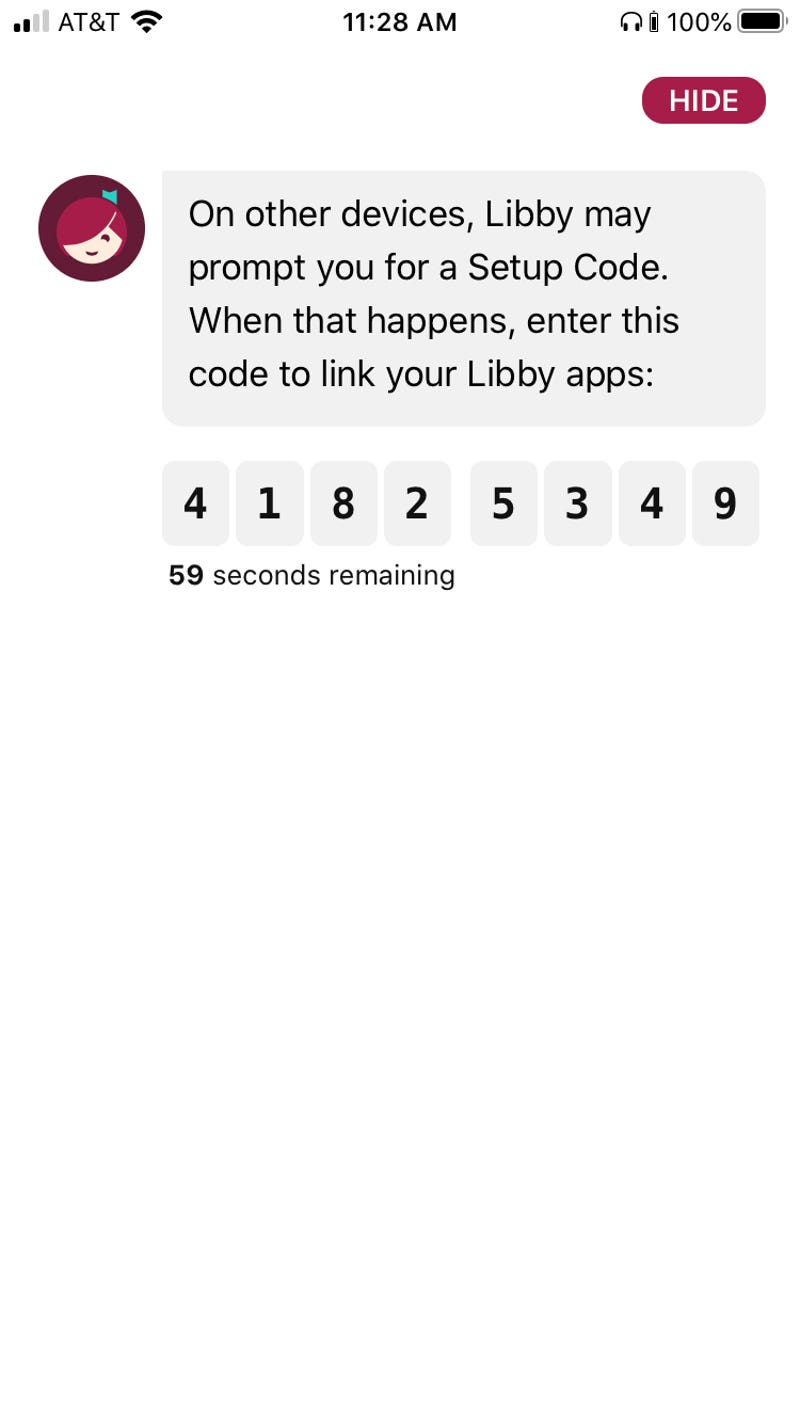
Pubblicità
Una volta accettato il codice, puoi tornare a Sonos per confermare che i tuoi account sono connessi.
5. Dai un nome al tuo account Libby nell’app Sonos.
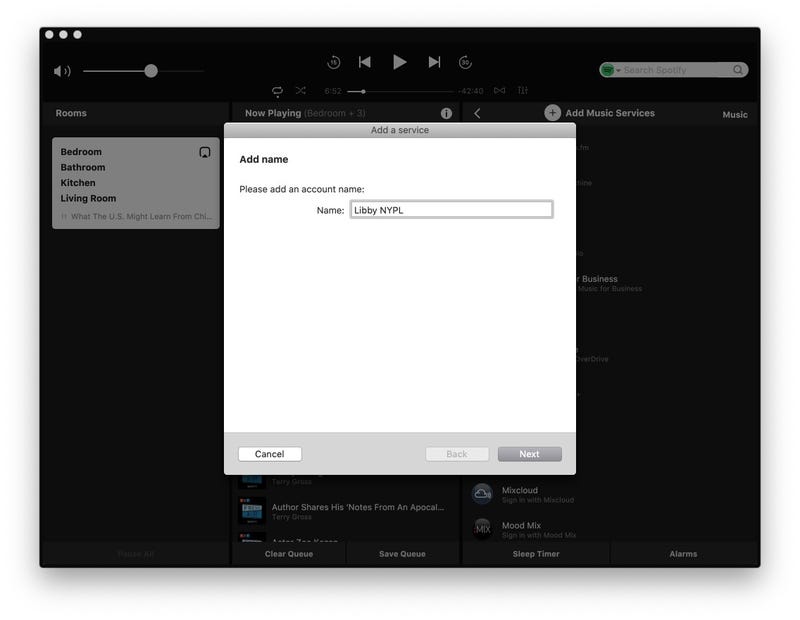
Pubblicità
6. Usa Libby proprio come faresti con qualsiasi altra integrazione Sonos. Apparirà accanto ad altre sorgenti musicali o audio in Sfoglia (sull’app mobile) o nell’elenco delle sorgenti musicali sul desktop.
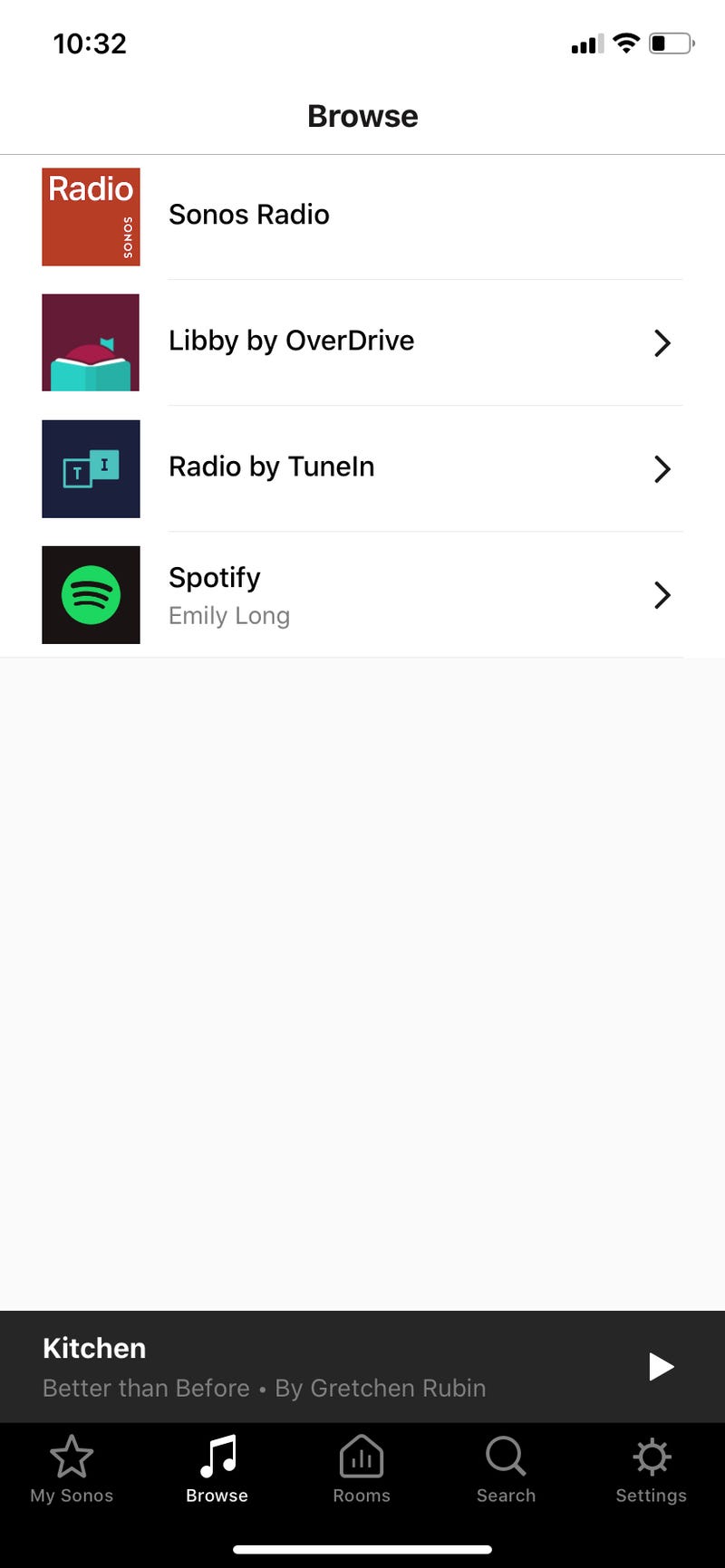
Pubblicità
Libby si sincronizza su tutti i dispositivi, in modo da mantenere il vostro posto anche se si passa da ascolto sul vostro Sonos per ascoltare sul telefono.
Tieni presente che tieni gli audiolibri estratti per un periodo limitato impostato dalla tua libreria e scompariranno quando il tempo è scaduto. E, naturalmente, sei limitato ai libri che la tua biblioteca locale ha a disposizione, il che significa che sarai in lista d’attesa per i bestseller proprio come tutti gli altri.
Pubblicità
